Bagaimana Cara Mengatur dan Menampilkan Produk Terkait WooCommerce?
Diterbitkan: 2022-09-15Pernahkah Anda memperhatikan bagian 'sering dibeli bersama' di Amazon? Salah satu yang menunjukkan produk terkait dengan produk utama? Sebuah survei baru-baru ini menunjukkan bahwa Amazon mengalami peningkatan penjualan sebesar 29% setelah mengintegrasikan bagian produk terkait dalam halaman produknya.
Meskipun itu adalah umpan, itu sepadan dengan pendapatan yang dihasilkan sebagai imbalannya. Seperti Amazon, Anda dapat menampilkan produk terkait di toko WooCommerce Anda dan mulai menghasilkan lebih banyak.
Tanpa banyak basa-basi, mari kita lanjutkan untuk melihat bagaimana Anda dapat mengatur produk terkait WooCommerce dengan cara yang lebih baik dan meningkatkan penjualan toko Anda.
Mengapa Anda perlu menampilkan produk terkait di toko Anda?
Produk terkait hanya berarti barang-barang yang berguna bersama dengan produk utama. Misalnya, pelanggan yang berencana membeli ponsel kemungkinan akan menambahkan pelindung layar bersamanya. Demikian pula, pembeli yang ingin membeli domain situs web WordPress akan memiliki kecenderungan untuk membeli plugin keamanan.
Tetapi apakah menampilkan produk terkait WooCommerce membantu?
Meskipun Anda mungkin skeptis terkait dengan mengoptimalkan toko Anda hanya untuk menampilkan produk terkait di halaman checkout atau halaman produk, itu dianggap sangat penting. Mengapa? Karena itu:
Memberi pelanggan apa yang mereka inginkan sebelum mereka bertanya
- Menambahkan penggeser produk terkait WooCommerce ke halaman produk Anda memberi pelanggan Anda banyak pilihan untuk memulai pembelian. Mungkin saja pelanggan sudah mencari produk itu dan Anda membuatnya lebih mudah bagi mereka.
- Menambahkan pop-up yang menunjukkan produk terkait WooCommerce menanamkan rasa ingin tahu, memaksa pembeli untuk mencari lebih banyak dan melayani selera pembelian mereka. Dengan cara ini Anda tidak hanya menambah angka penjualan tetapi pada saat yang sama membangun kepercayaan dan kepuasan pelanggan.
Soalnya, Anda secara tidak langsung melakukan upselling atau cross-selling produk.
Meningkatkan nilai pesanan rata-rata
Menambahkan produk terkait untuk menarik perhatian pembeli yang ada, membuat mereka terpesona dengan produk tersebut, meningkatkan kemungkinan pembelian yang lebih baik. Ini dengan cara meningkatkan penjualan dan pendapatan yang meningkatkan nilai pesanan rata-rata.
Mempertahankan pembeli lama Anda
Rekomendasi produk menciptakan kesan bahwa Anda peduli dengan selera dan sentimen pembeli dan siap melampaui batas untuk membantu mereka memenuhi kebutuhan mereka.
Jika pelanggan membeli produk sekali, kemungkinan besar akan berlangganan produk yang sama atau memulai pembelian di kemudian hari. Jadi, Anda menghubungi mereka dengan penawaran produk terkait melalui email.
Tiga cara untuk menampilkan produk terkait WooCommerce
Dengan menggunakan WooCommerce default, ada tiga cara Anda dapat menyematkan opsi produk terkait – peningkatan penjualan, penjualan silang, dan dengan memiliki tag atau kategori yang sama.
Upsell WooCommerce
Promosikan lebih banyak fitur, versi terbaru dari produk saat ini
Misalnya, seorang pelanggan sedang melihat koper seharga $49. Upselling akan menunjukkan koper ukuran lebih besar atau koper yang memiliki fitur keamanan lebih dengan harga lebih tinggi di halaman produk.
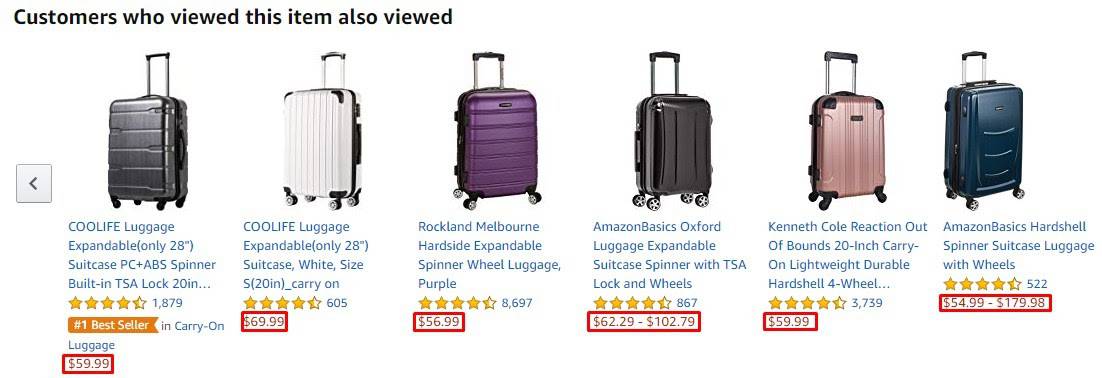
Upsell WooCommerce lebih seperti rekomendasi dari akhir Anda kepada pelanggan. Ini ditunjukkan tepat di bawah deskripsi produk. Pelajari lebih lanjut tentang peningkatan penjualan WooCommerce.
Cross-sell WooCommerce
Promosikan produk pelengkap ke satu pelanggan yang telah dipilih. Contoh – Di McD, Anda ditawari salad saat Anda menambahkan Mac dan coke ke troli.
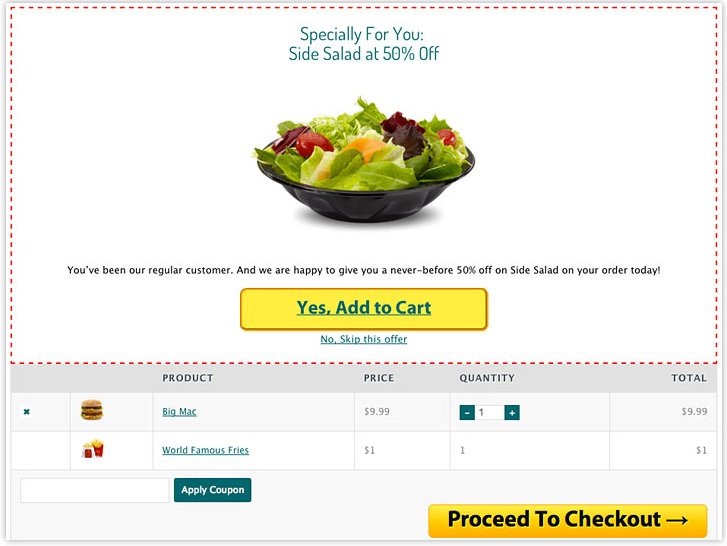
Bergantung pada template tema Anda, penawaran jual-silang sebenarnya ditampilkan pada halaman keranjang di bawah tabel produk keranjang dengan gambar mini menggunakan inti WooCommerce. Pelajari lebih lanjut tentang penjualan silang WooCommerce.
Memiliki tag atau kategori yang sama
Sementara dua metode di atas mengharuskan Anda untuk memilih produk secara manual dan menambahkannya ke halaman, menampilkan produk terkait yang memiliki tag atau kategori yang sama adalah sesuatu yang otomatis.
Produk yang berasal dari kategori serupa atau memiliki tag yang sama dikelompokkan dan dicantumkan sebagai produk terkait di halaman produk.
Misalnya, jika pengguna mencari T-shirt, mereka mungkin diperlihatkan hoodie atau jaket. (kategori – pakaian)
Menyiapkan produk terkait WooCommerce menggunakan metode tradisional ... dan kontra mereka
Karena Anda telah sampai sejauh ini, cukup jelas bahwa Anda mencari cara untuk menyiapkan produk terkait di dalam toko Anda. Untuk membantu mengukur proses, kami telah menguraikan langkah-langkah yang perlu diikuti:
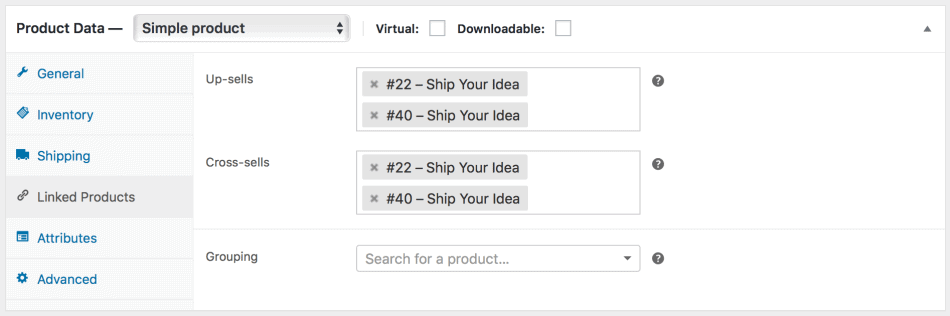
Untuk menambahkan up-sell atau cross-sell produk:
- Buka
WooCommerce > Products > Linked Products. - Di sini, Anda akan melihat dua tab sebagai upsell dan cross-sell. Pilih produk yang ingin Anda tambahkan dalam opsi tertentu. (Pastikan Anda telah menambahkan produk yang relevan dengan item asli).
- Memperbarui
Kelemahan dari pengaturan produk terkait menggunakan WooCommerce default
- Produk terkait, up-sell dan cross-sell semuanya diurutkan secara acak.
- Sementara metode tradisional untuk menambahkan produk terkait di WooCommerce berfungsi dengan baik, metode tersebut dilakukan secara manual dan perlu dipantau sesekali untuk memonetisasi strategi.
- Apalagi Anda dibatasi dengan menampilkan penawaran cross-sell di halaman cart dan penawaran upsell di halaman produk.
- Tidak ada pilihan untuk menargetkan penawaran ini pada halaman yang Anda inginkan. Bagaimana jika Anda ingin menampilkan upsell di cart atau cross-sell di halaman checkout? Bagaimana jika Anda ingin menunjukkan peningkatan penjualan sekali klik?
- Juga, produk yang telah dipilih secara manual untuk berada di upsell WooCommerce tidak akan pernah ditampilkan di tab produk terkait dan jadi jika Anda ingin menampilkan produk terkait, Anda harus menghapus blok upsell untuk produk tertentu.
Solusi untuk menargetkan produk terkait seperti yang Anda inginkan
Di sisi lain, menggunakan plugin produk terkait WooCommerce membantu meniadakan batasan yang dikenakan oleh pengaturan default WooCommerce. Selain itu, plugin ini disesuaikan untuk meningkatkan saluran penjualan.

Penawaran Cerdas untuk WooCommerce adalah plugin upsell WooCommerce all-in-one untuk membantu Anda menampilkan produk terkait saat bepergian. Tertanam dengan otomatisasi, ini membutuhkan bantuan manusia yang minimal dan selanjutnya memungkinkan penambahan aturan penargetan sebanyak yang diperlukan untuk produk yang direkomendasikan WooCommerce.
Penawaran Cerdas sepenuhnya fleksibel. Anda dapat menargetkan segala jenis penawaran di halaman mana pun. Anda juga dapat mengirimkan penawaran melalui email kepada pelanggan Anda. Berikut cara menampilkan produk terkait menggunakan Smart Offers:
Tampilkan tonjolan pesanan di halaman checkout
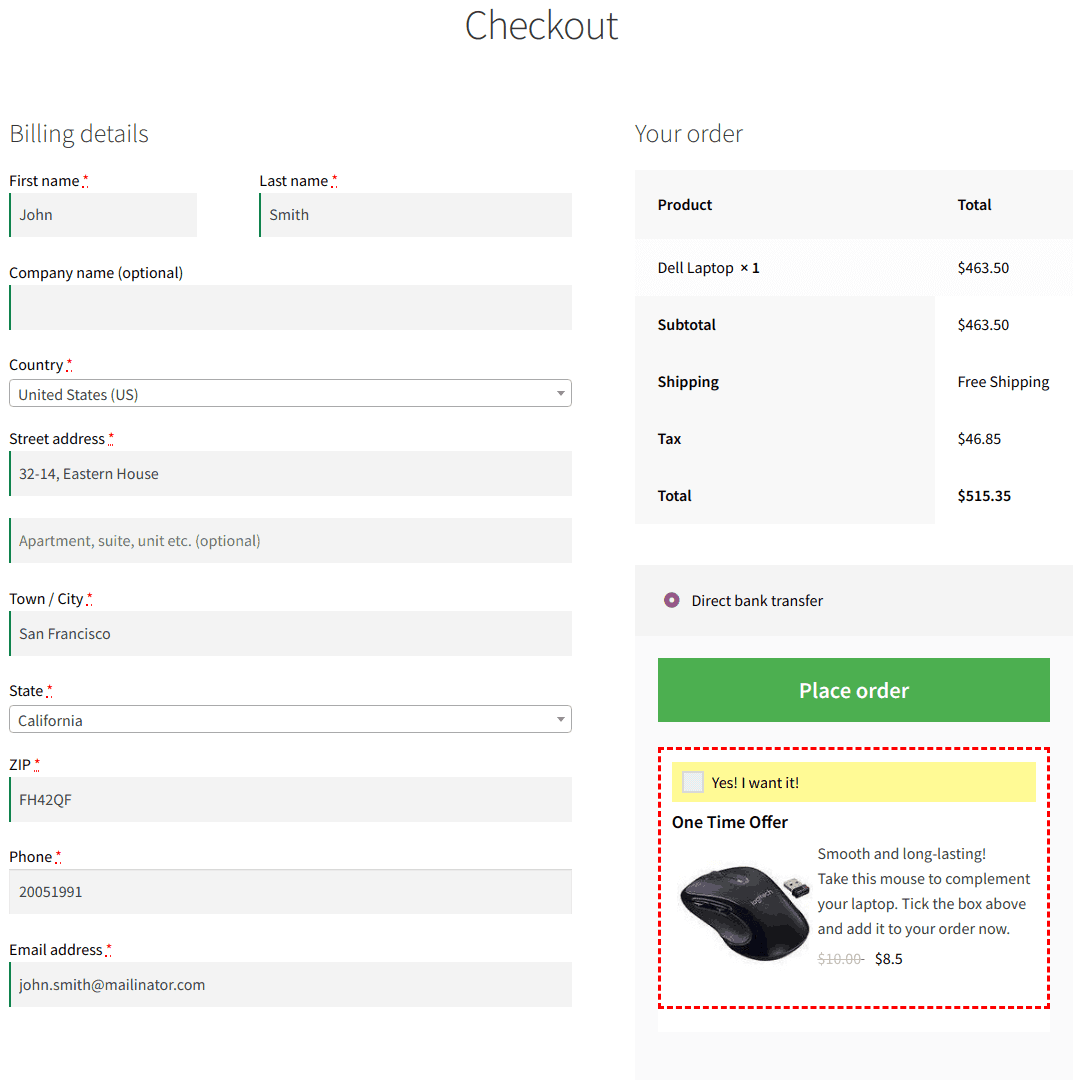
Jika Anda ingin menampilkan penawaran sebagai produk terkait di halaman checkout, order bump adalah pilihan terbaik. Ini dengan mudah menyampaikan pesan tanpa mengganggu pengunjung. Misalnya, tawarkan mouse nirkabel pada pembelian laptop.
Pelajari lebih lanjut tentang benjolan pesanan WooCommerce
Tampilkan penawaran upsell melalui popup di halaman keranjang
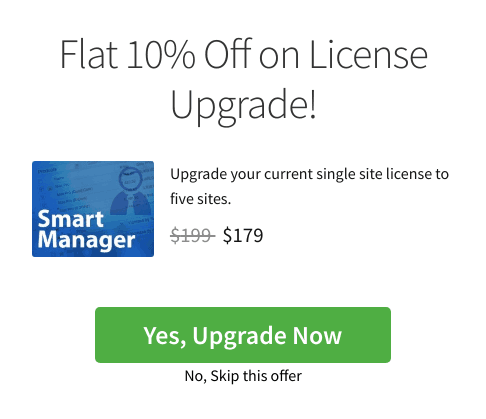
Misalnya, pengguna telah menambahkan lisensi situs tunggal Smart Manager ke keranjang. Upselling lisensi multi-situs atau bundel bisa menjadi pilihan yang baik di sini.
Tampilkan penawaran cross-sell di halaman 'Akun Saya'
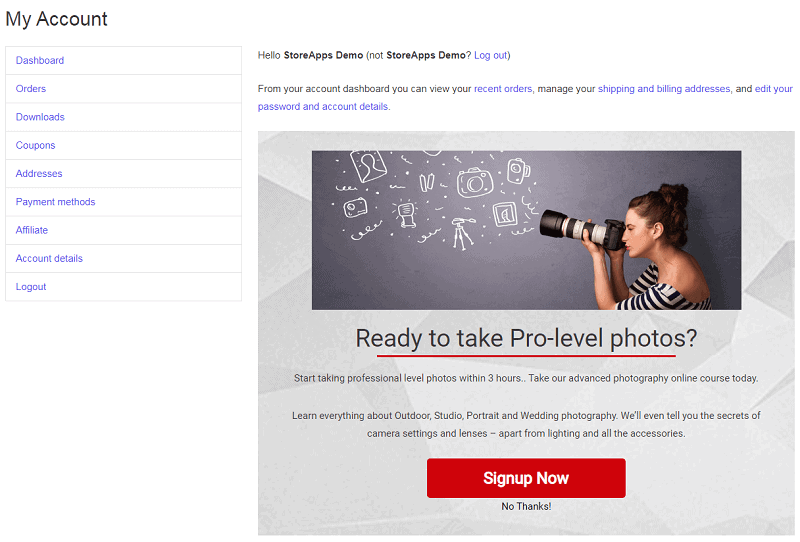
Selain halaman produk dan keranjang, Anda juga dapat menampilkan penawaran cross-sell di halaman 'Akun Saya'. Karena pengguna pasti mengunjungi halaman ini setelah pesanan selesai atau tujuan lain, menampilkan penawaran di sini memiliki peluang konversi yang lebih tinggi.
Misalnya, menawarkan kursus fotografi saat pengguna membeli kamera aksi GoPro.
Tampilkan penawaran di halaman terima kasih – upsell sekali klik untuk WooCommerce
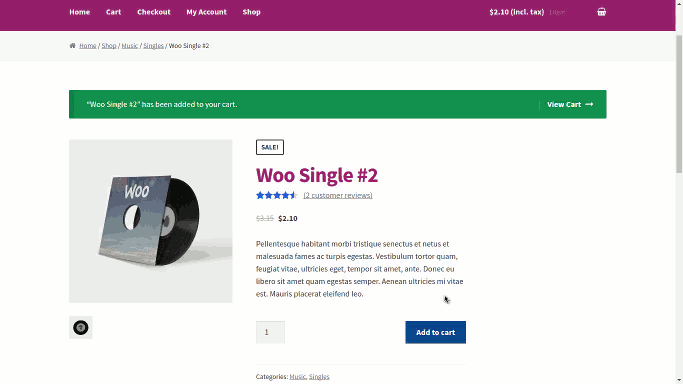
Jika pengguna melakukan pemesanan, maka pada halaman terima kasih, upsell produk lain di mana pembelian terjadi dalam satu klik, tanpa perlu menyelesaikan proses pembayaran lagi.
Misalnya, saat membeli Woo Album 2, pengguna ditawari Woo Album 1 di halaman pesanan yang diterima.
Pelajari cara mengatur penawaran upsell satu klik WooCommerce
Jalankan beberapa penawaran di saluran penjualan untuk mendorong pelanggan
Jika pengguna menerima upsell, tunjukkan cross-sell. Jika ditolak, tunjukkan penurunan penjualan.
Misalnya, pada pembelian kamera aksi GoPro, bundel kit kamera ditampilkan sebagai upsell. Jika diterima, kartu memori ditampilkan sebagai cross-sell. jika ditolak, baterai ditampilkan sebagai downsell.
Dapatkan plugin Penawaran Cerdas
Tampilkan Amazon seperti bagian yang Sering Dibeli Bersama di toko WooCommerce Anda
Plugin WooCommerce yang Sering Dibeli Bersama dari StoreApps paling cocok untuk peran ini.
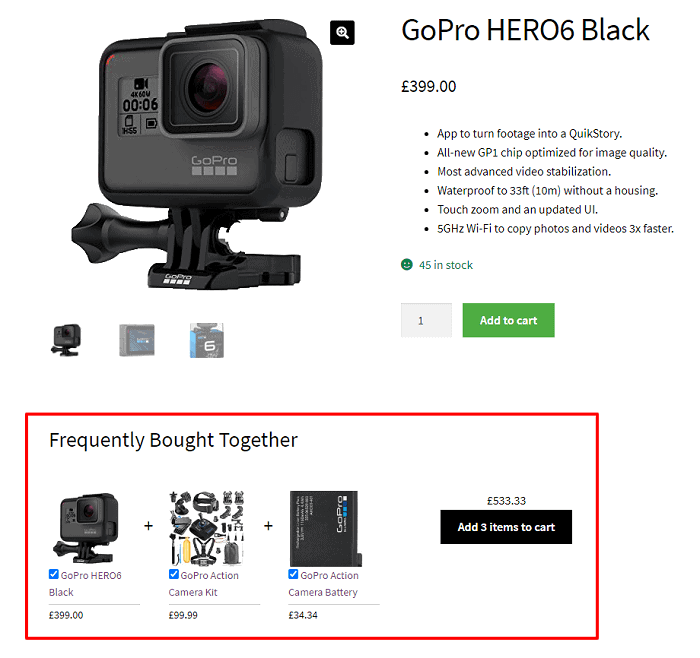
Plugin secara otomatis menampilkan produk/rekomendasi produk terkait kepada pengguna dengan produk yang sudah mereka lihat, mendorong mereka untuk membeli produk tersebut bersama-sama.
Plugin secara cerdas menetapkan produk yang sering dibeli bersama ke produk utama berdasarkan pesanan Anda sebelumnya, seperti penjualan silang otomatis.
Misalnya, Jika mayoritas pengguna membeli casing hitam dengan iPhone XI, plugin akan secara otomatis merekomendasikan casing hitam kepada pengguna yang melihat iPhone XI.
Dapatkan plugin yang Sering Dibeli Bersama
Bagaimana cara mengubah jumlah produk terkait di WooCommerce?
Anda pasti ingin meningkatkan penjualan Anda dan karena itu Anda ingin menampilkan lebih banyak item. Tapi Anda mungkin salah melakukannya. Menambahkan begitu banyak item dapat menahan pembeli untuk membuat pilihan.
Jadi WooCommerce menyediakan opsi untuk mengubah jumlah produk terkait yang ditampilkan kepada pelanggan.
Tambahkan kode di bawah ini ke file functions.php tema anak Anda atau melalui plugin yang memungkinkan fungsi kustom ditambahkan. Hindari menambahkan kode kustom langsung ke file functions.php tema induk Anda karena ini akan dihapus seluruhnya saat Anda memperbarui tema.
Harap dicatat bahwa itu tidak berfungsi untuk semua tema karena cara mereka dikodekan.
/**
* Ubah jumlah keluaran produk terkait
*/
fungsi woo_related_products_limit() {
global $produk;
$args['posts_per_page'] = 6;
kembali $args;
}
add_filter( 'woocommerce_output_related_products_args', 'jk_related_products_args', 20 );
function jk_related_products_args( $args ) {
$args['posts_per_page'] = 4; // 4 produk terkait
$args['kolom'] = 2; // disusun dalam 2 kolom
kembali $args;
}
Mengapa repot dengan kode ketika Anda memiliki penawaran Cerdas atau plugin yang Sering Dibeli Bersama!
Plugin WooCommerce Frequently Bought Together memungkinkan Anda untuk menampilkan maksimum tiga dan minimum satu produk sebagai produk terkait sehingga pelanggan melihat pilihan yang terbatas namun terbaik.
Dan dengan Penawaran Pintar , Anda dapat membuat aturan yang disesuaikan dengan kebutuhan dan menargetkan beberapa penawaran secara bersamaan. Penawaran seperti upsell-downsell, upsell-downsell-cross-sell, dll. Dengan cara ini Anda tidak hanya meningkatkan kemungkinan melakukan penjualan tetapi juga memenangkan kepercayaan pelanggan.
Bagaimana cara membuat dan menampilkan produk terkait WooCommerce secara otomatis dan penawaran yang sering dibeli bersama?
Kedengarannya mengasyikkan, bukan?
Plugin Offermative kami memungkinkan.
Plugin secara otomatis mengambil produk/kategori untuk dipromosikan, menargetkan pengguna, menghasilkan desain konversi tinggi dan bahkan menulis berita utama dan semua teks salinan lainnya.
Anda dapat menunjukkan item yang sering dibeli bersama seperti Amazon, produk terkait, penjualan silang, penjualan silang, BOGO, kupon diskon secara otomatis.
Dapatkan Penawaran
Enam strategi untuk memanfaatkan produk terkait WooCommerce untuk meningkatkan penjualan
Produk yang direkomendasikan yang terkait dengan best-seller
Seorang pengunjung baru menandai situs web Anda dan mendarat di atas produk terlaris, Anda pasti ingin mereka melakukan pembelian dan dengan demikian menampilkan produk terkait yang sesuai dengan penjual terbaik membantu mendapatkan lebih banyak penjualan.
Gabungkan produk yang dijual bersama dan tawarkan sebagai bundel
Bundel tampaknya menjadi kesepakatan yang tak tertahankan karena nilai yang diberikannya dibandingkan dengan satu produk. Alih-alih satu produk terkait, gabungkan beberapa produk terkait sebagai bundel dan tawarkan sebagai produk terkait. Misalnya aksesoris laptop pada pembelian laptop.
Tampilkan produk terkait berdasarkan pesanan sebelumnya
Menganalisis perilaku pembelian pelanggan untuk mengelompokkan produk terkait adalah cara terbaik untuk meningkatkan nilai pesanan rata-rata. Berdasarkan pesanan Anda, Anda dapat mengetahui produk apa yang biasanya dibeli pelanggan dan menawarkan produk terkait kepada pelanggan tersebut.
Promosikan produk serupa dengan harga diskon
Pelanggan yang membeli produk mungkin memiliki kecenderungan terhadap produk serupa tetapi akan ragu mempertimbangkan harganya. Menawarkan mereka dengan harga diskon meningkatkan kemungkinan pembelian.
Yang lain membawa produk X bersama dengan produk Y
Menciptakan rasa ingin tahu membantu meningkatkan penjualan suatu produk. Tampilkan produk dengan menunjukkan 'Orang yang membeli ini juga membeli' di halaman produk untuk meningkatkan kemungkinan penjualan.
Pemberitahuan terima kasih setelah pembelian
Menembak email atau pemberitahuan setelah pelanggan melakukan pembelian. Hal yang sama bisa dibaca sebagai: Terima kasih telah berbelanja dengan kami. Lebih banyak produk yang mungkin Anda minati. Ini membantu mempromosikan produk terkait WooCommerce.
Kesimpulan
Menambahkan produk terkait ke toko WooCommerce membantu meningkatkan penjualan toko secara keseluruhan sekaligus menciptakan komunitas pengguna yang menaruh uang dan kepercayaan mereka kepada Anda.
Untuk membuat saluran penjualan yang cerdas untuk toko Anda, lanjutkan dan beli plugin Penawaran Cerdas dan Sering Dibeli Bersama dan mulailah menjual produk saat bepergian.
